Les paramètres de jeu du serveur privé Pallu peuvent généralement être modifiés via le fichier de configuration PalWorldSettings.ini. Cependant, certains paramètres de ce fichier de configuration n'ont aucun effet sur le jeu, ce qui est très gênant. C'est exact! Ce dont je parle, c'est du nombre maximum de parlu dans le terminal !
En fait, il existe un autre moyen plus avancé de modifier les paramètres, à savoir WorldOption.sav. Ce fichier permet à tous les paramètres de prendre effet ! Voici comment l'utiliser.
Si vous n'avez pas encore déployé de serveur privé, vous devez d'abord en déployer un.
Créer un serveur privé
Ouvrez directement ce lien :
C'est vrai, ce que vous voyez, ce sont les modèles d'application de Sealos, qui peuvent être utilisés pour créer et déployer rapidement des sites Web et diverses applications. Vous pouvez trouver différents types de modèles sur le marché des modèles. Ces modèles incluent non seulement des projets front-end, mais incluent également le déploiement d'applications back-end et d'autres types d'applications. Pour plus de détails, veuillez vous référer à la documentation pertinente du modèle Sealos. marché .
Ensuite, il vous suffit de définir le mot de passe administrateur du serveur privé (ADMIN_PASSWORD).
Le nom du serveur privé (SERVER_NAME) et le mot de passe de connexion au serveur privé (SERVER_PASSWORD) sont des paramètres facultatifs. Si vous souhaitez ajouter un mot de passe à votre serveur privé, vous devez définir ces deux paramètres, sinon il n'est pas nécessaire de les renseigner.
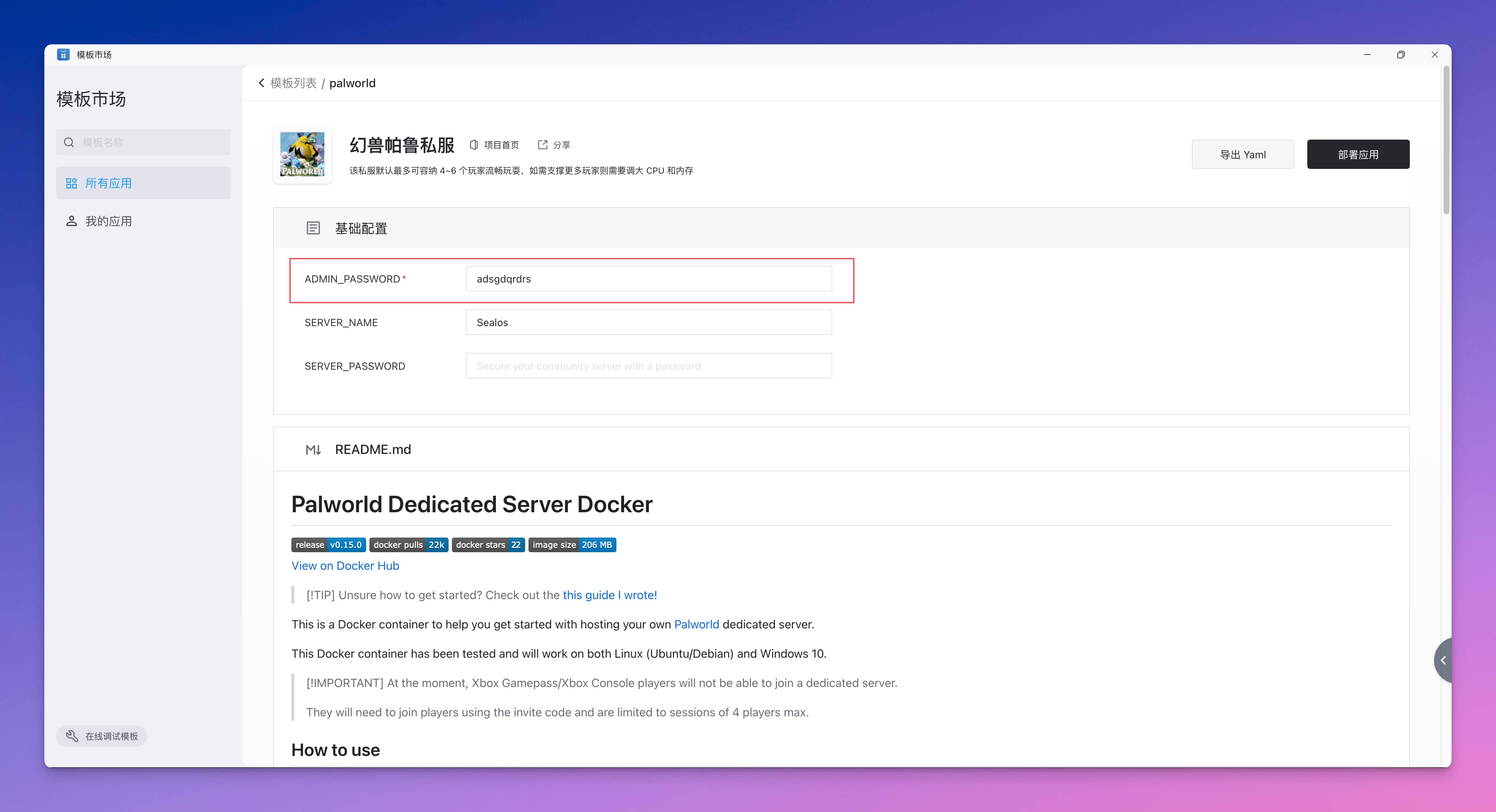
Cliquez ensuite sur « Aller au déploiement Sealos » dans le coin supérieur droit.
Si c'est la première fois que vous utilisez Sealos, vous devez vous inscrire et vous connecter à un compte cloud public Sealos. Après vous être connecté, vous accéderez immédiatement à la page de déploiement du modèle.
Après avoir sauté, cliquez sur « Déployer l'application » dans le coin supérieur droit pour démarrer le déploiement. Une fois le déploiement terminé, cliquez directement sur « Détails » de l'application pour accéder à la page des détails de l'application.
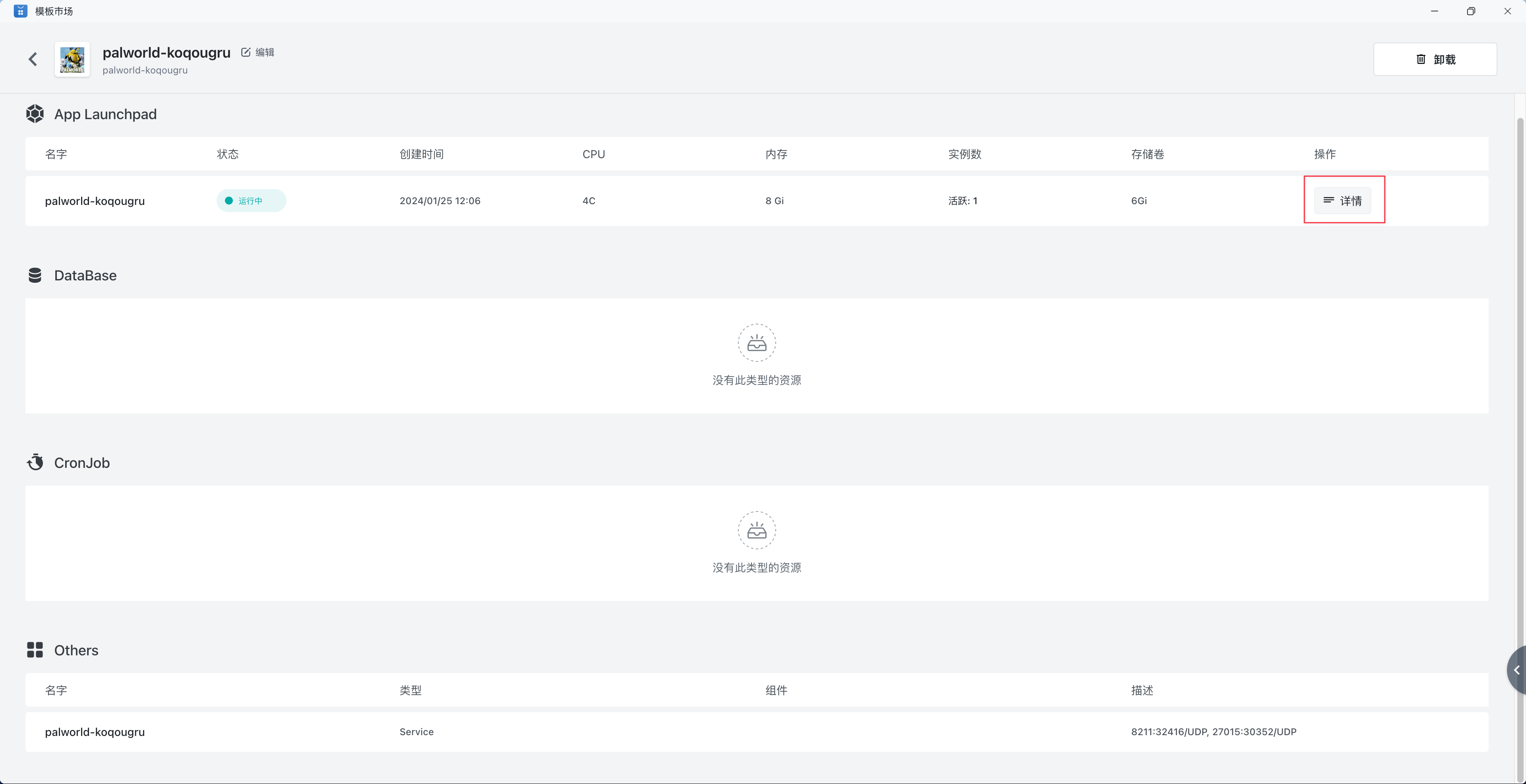
Lorsque vous démarrez le serveur privé pour la première fois, il vérifiera si la version actuelle est la dernière version. Si ce n'est pas la dernière version, elle pourra être mise à jour en ligne.
Attendez que l'application passe à l'état En cours d'exécution, puis cliquez sur le bouton de journal pour afficher le journal. Tant que le journal suivant apparaît, le démarrage réussit :
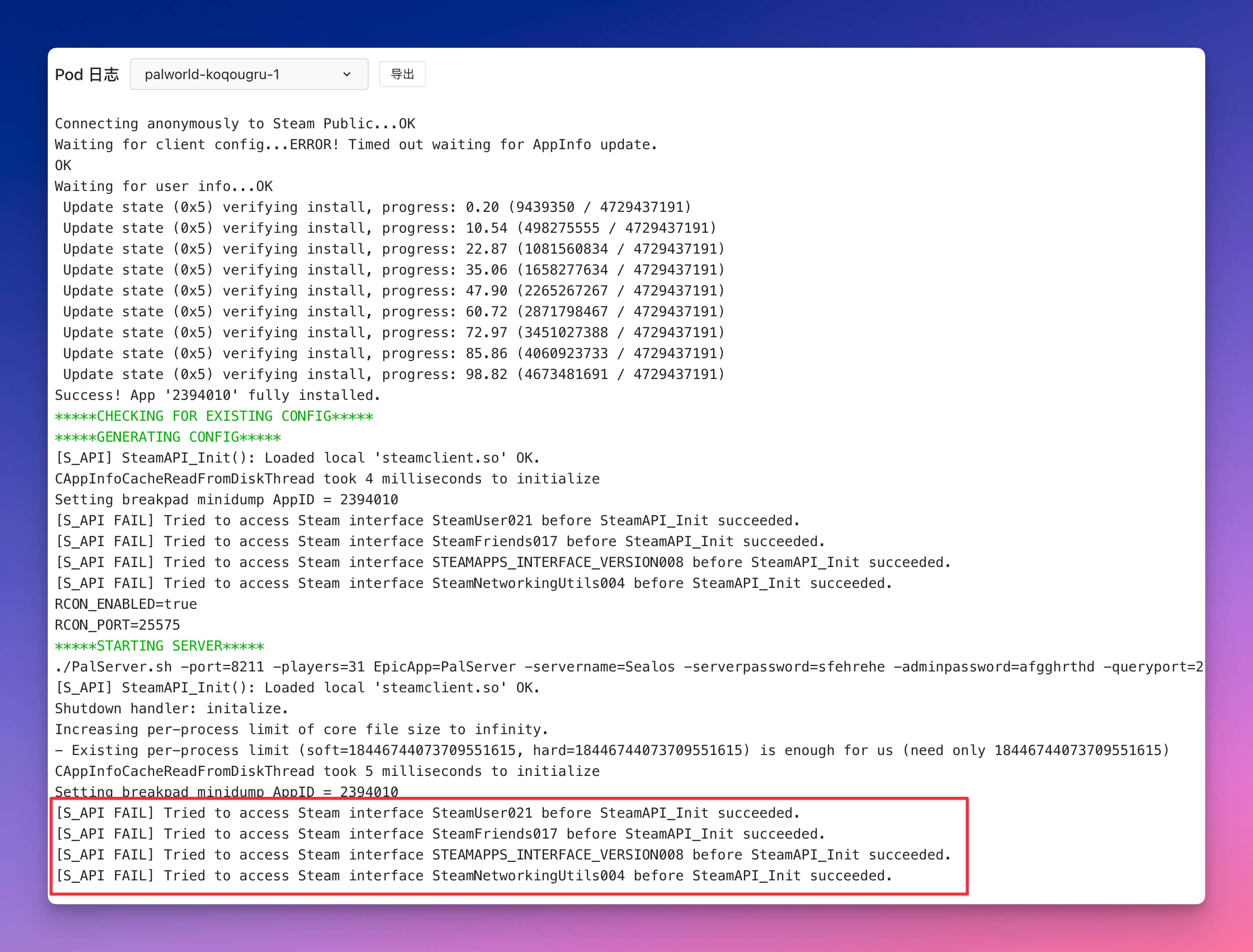
Après un démarrage réussi, vous pouvez fermer ou réduire l'application « Gestion des applications », puis revenir à l'interface de l'application Palworld du « Marché des modèles », faire défiler jusqu'à « Autres » en bas et vous verrez un type de ressource appelé « Service ». , il y a un champ dans sa partie description qui dit : 8211:31039/UDP, le port après 8211 est le port du réseau public, par exemple, le port du réseau public ici est 31039.
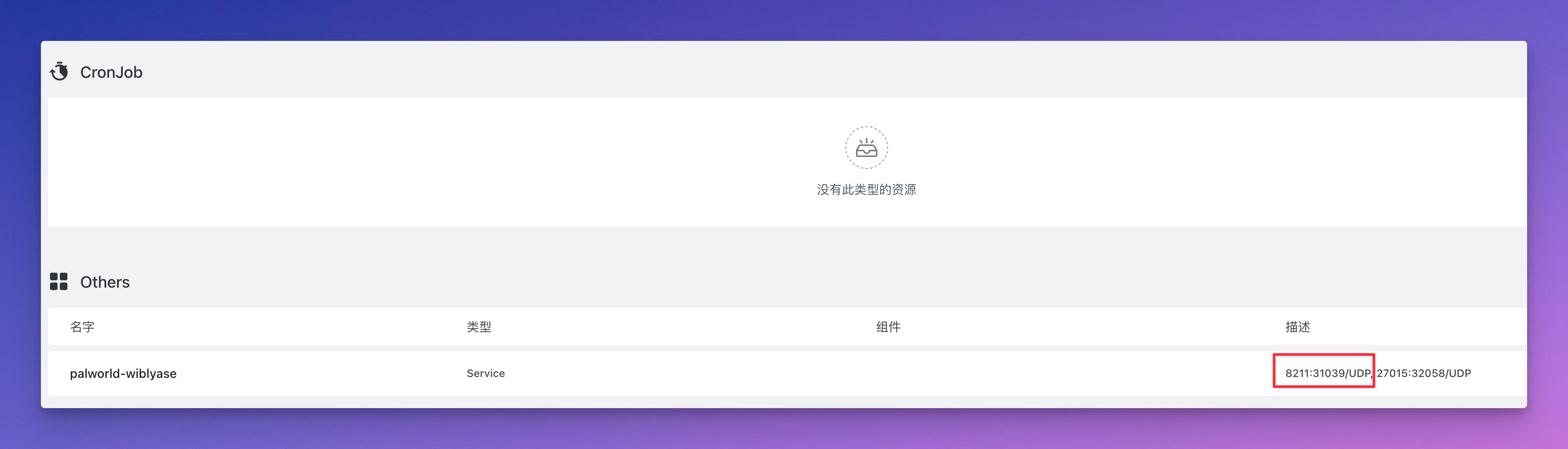
Ensuite l'adresse de votre serveur privé esthzh.sealos.run:31039
Commençons par expliquer comment modifier la configuration du serveur privé. Il y a deux situations ici :
Première utilisation de WorldOption.sav
Si vous utilisez WorldOption.sav pour la configuration pour la première fois, veuillez vous référer aux étapes suivantes :
1. Copiez le contenu de la configuration
Entrez la page de détails de l'application palworld dans l'interface « Gestion des applications » et cliquez sur le bouton « Modifier » dans le coin supérieur droit :
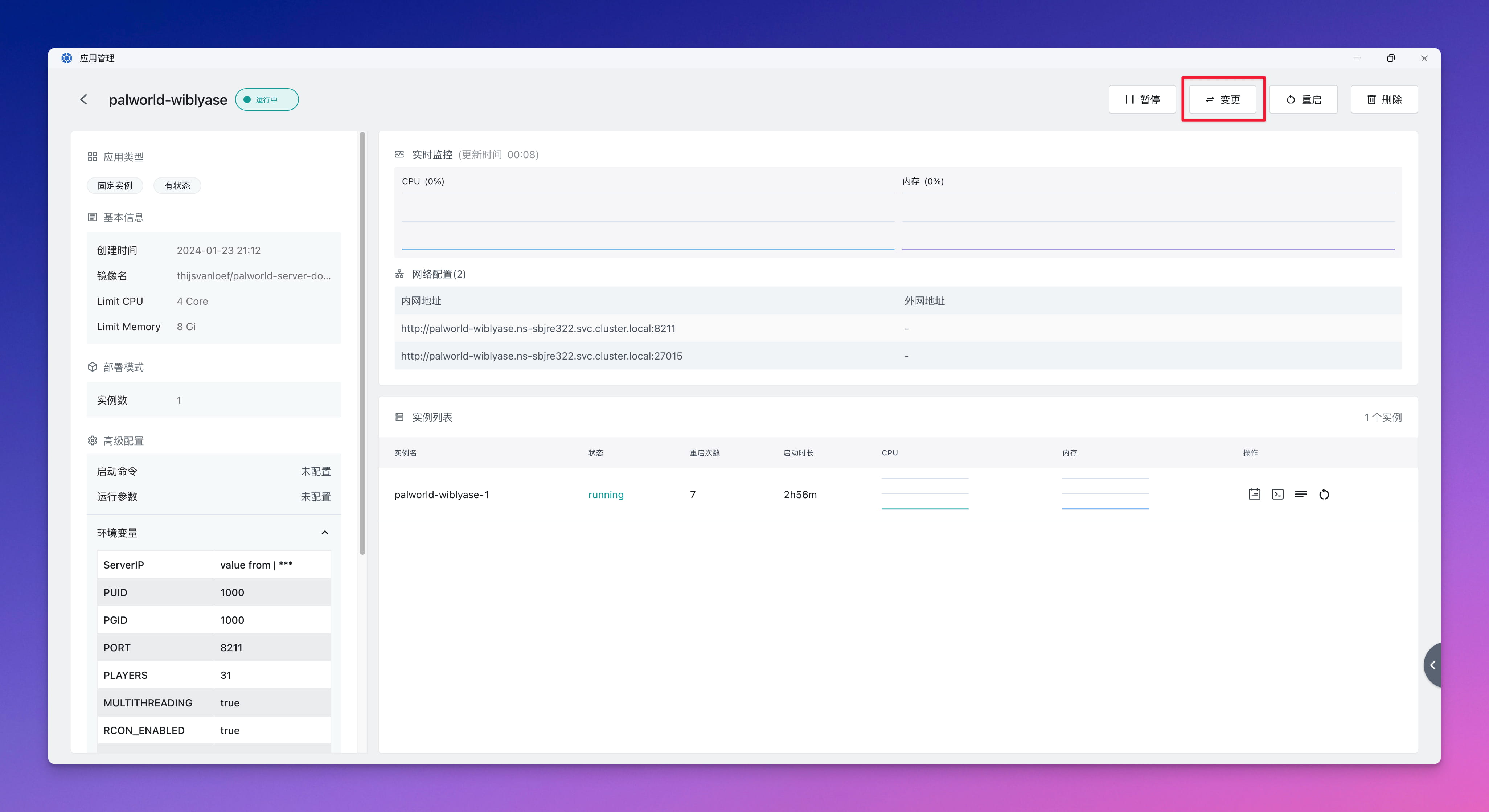
Ensuite, descendez jusqu'au « Profil » ci-dessous et cliquez sur la zone que j'ai délimitée avec la case rouge :
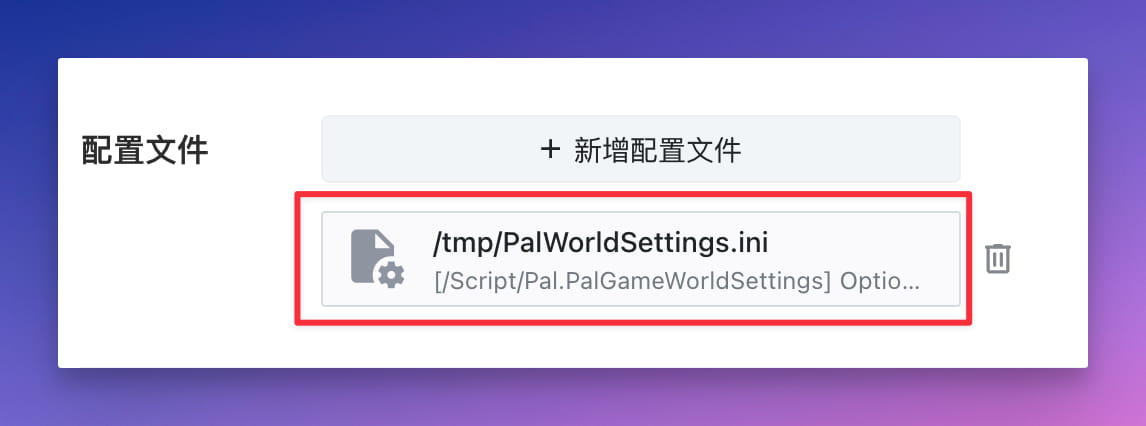
Ensuite, sélectionnez et copiez tout dans la valeur du fichier.
2. Charger la configuration
Ouvrez le « Palu Configurator » sur le bureau de Sealos :
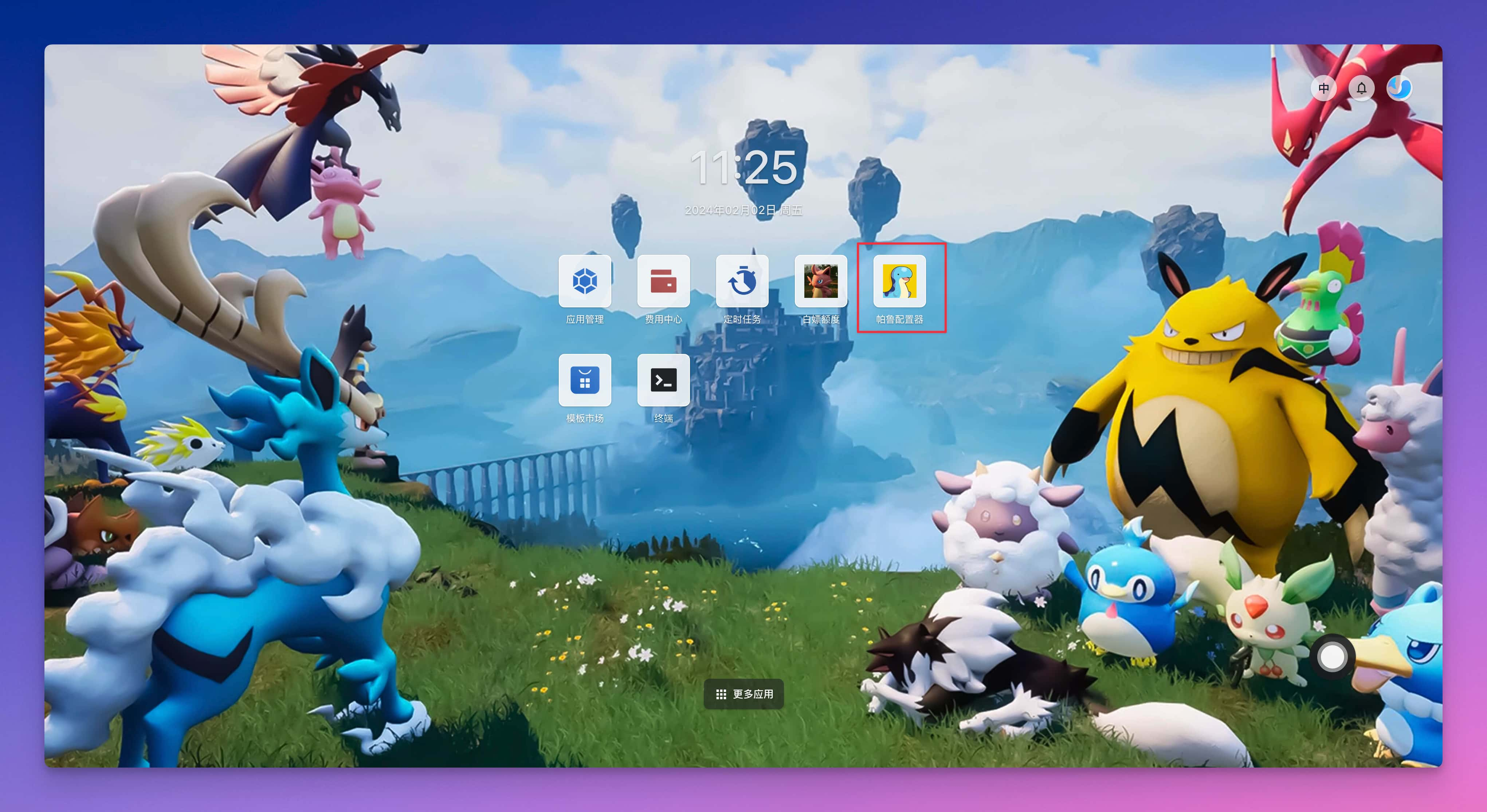
Cliquez ensuite sur « Charger » pour charger le contenu de votre fichier de configuration précédent :
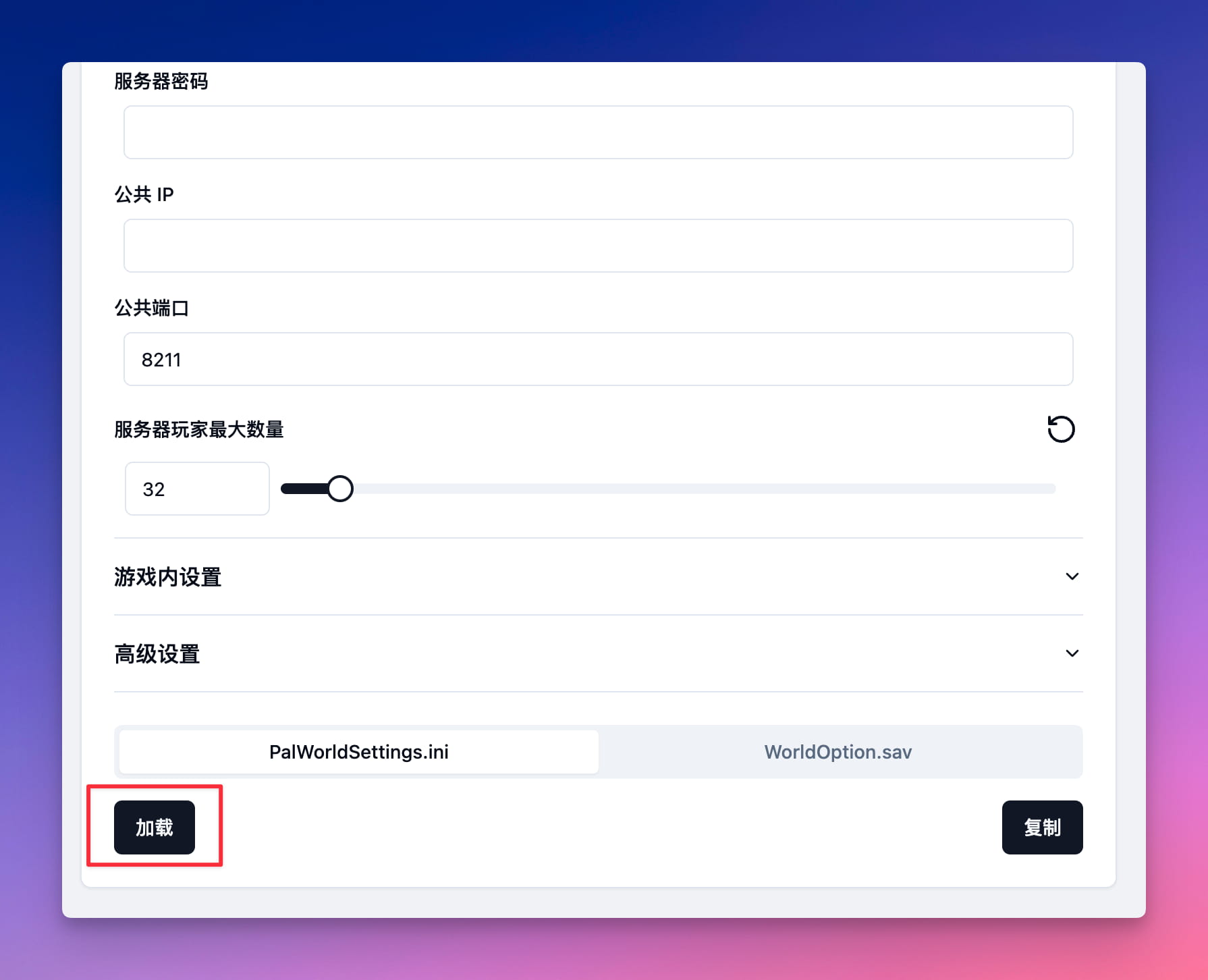
À ce stade, le navigateur peut afficher une fenêtre contextuelle vous demandant d'autoriser la découpe, cliquez simplement sur Autoriser.
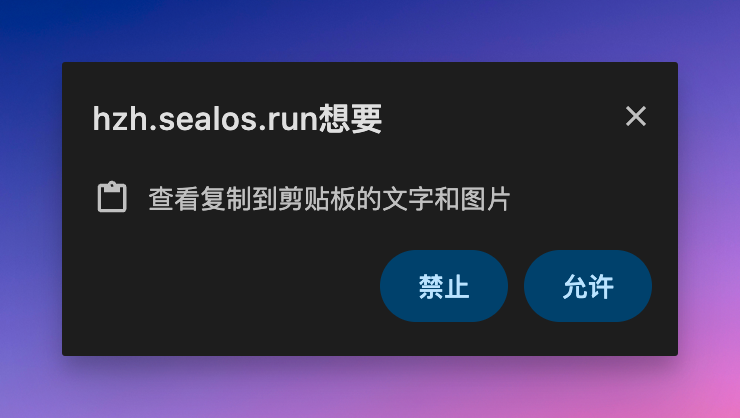
Vous avez maintenant chargé la configuration précédente. Par exemple, si vous avez précédemment configuré la peine de mort pour qu'elle ne soit pas supprimée, la peine de mort ici est Aucune :
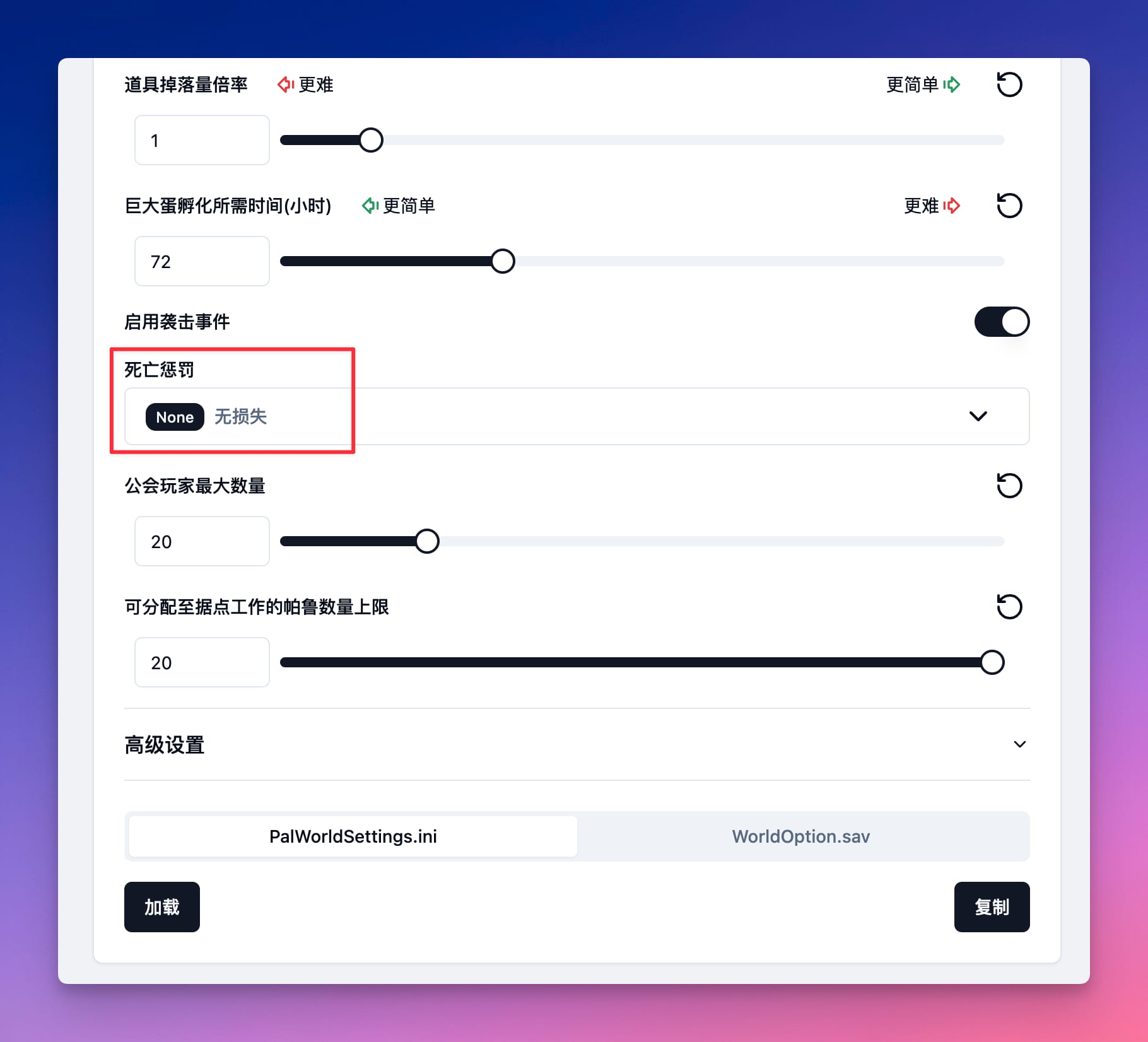
3. Gardez-le cohérent avec le mot de passe précédemment défini
La prochaine étape est très importante !
Étant donné que PalWorldSettings.inicertains paramètres de n'ont aucun effet sur le jeu, il est recommandé d'utiliser WorldOption.savpour configurer. Et WorldOption.savayant la priorité la plus élevée, il remplacera les variables d'environnement et PalWorldSettings.ini. Nous avons précédemment défini un mot de passe administrateur lors du déploiement d'un serveur privé via un modèle, nous devons donc renseigner ici le même mot de passe administrateur qu'avant (si vous avez déjà défini un mot de passe serveur, vous devez également renseigner ici le même mot de passe serveur qu'avant ) :
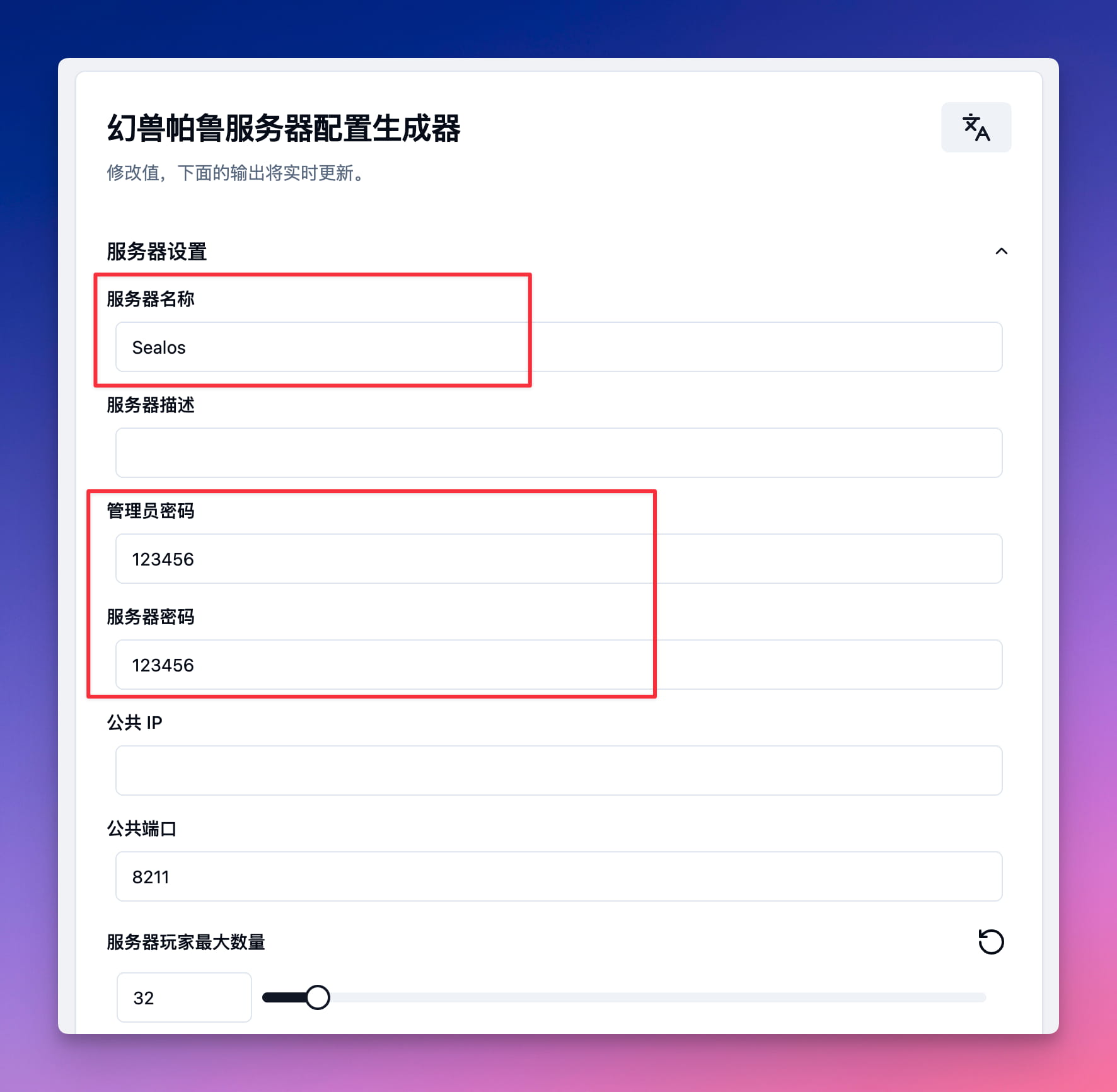
4. Téléchargez WorldOption.sav
Ensuite, vous pourrez apporter des modifications en fonction de la configuration précédente, comme le débit diurne, la limite supérieure du nombre de palus pouvant être attribués à la place forte, etc. Après avoir effectué les modifications, sélectionnez WorldOption.sav dans les paramètres avancés, puis cliquez sur « Télécharger » dans le coin inférieur droit :
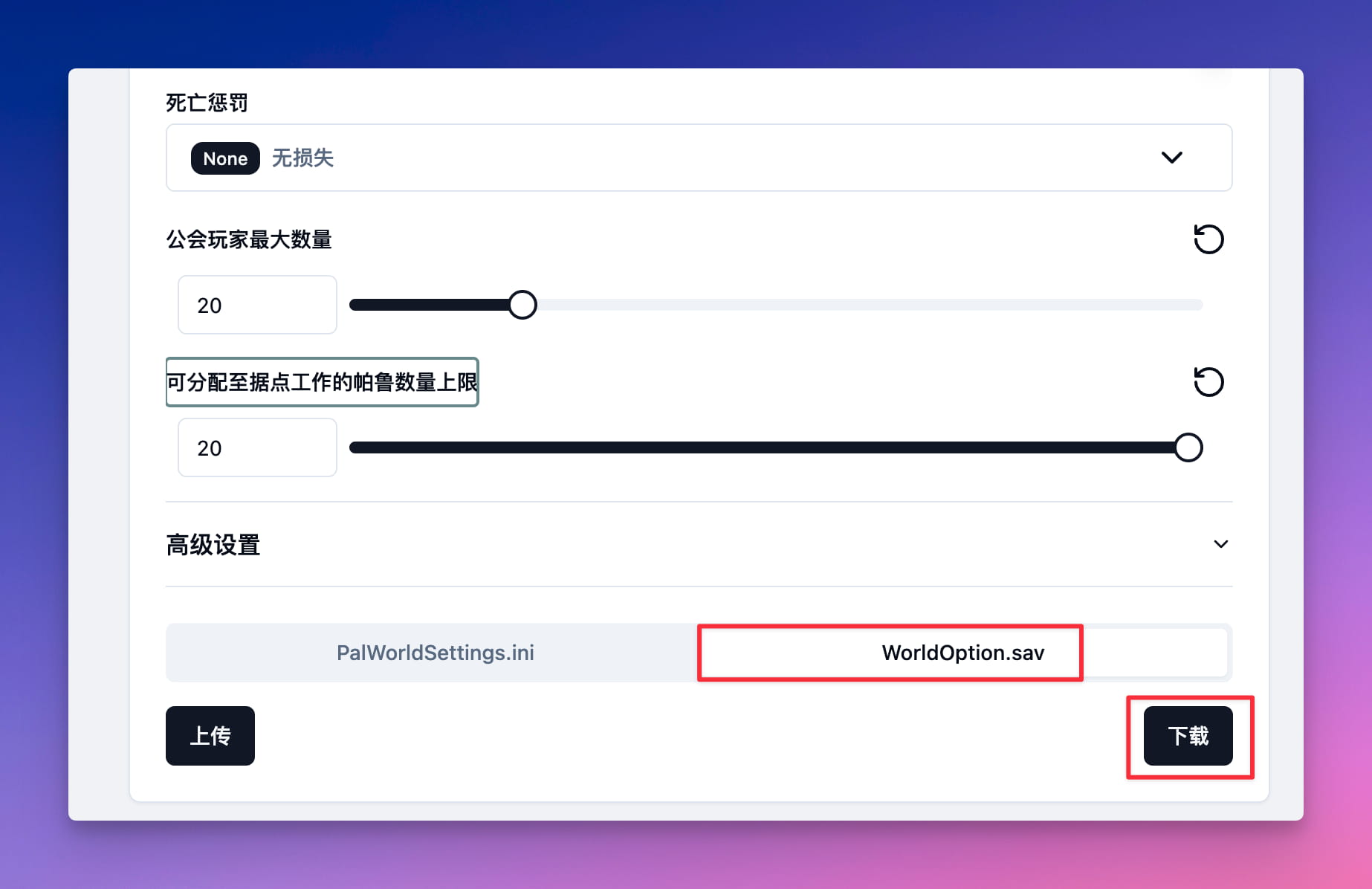
WorldOption.sav sera ensuite téléchargé localement.
5. Importez WorldOption.sav
Entrez la page de détails de l'application palworld dans l'interface « Gestion des applications », puis cliquez sur l'adresse réseau externe correspondant au port réseau interne 8080 pour ouvrir le gestionnaire de fichiers :
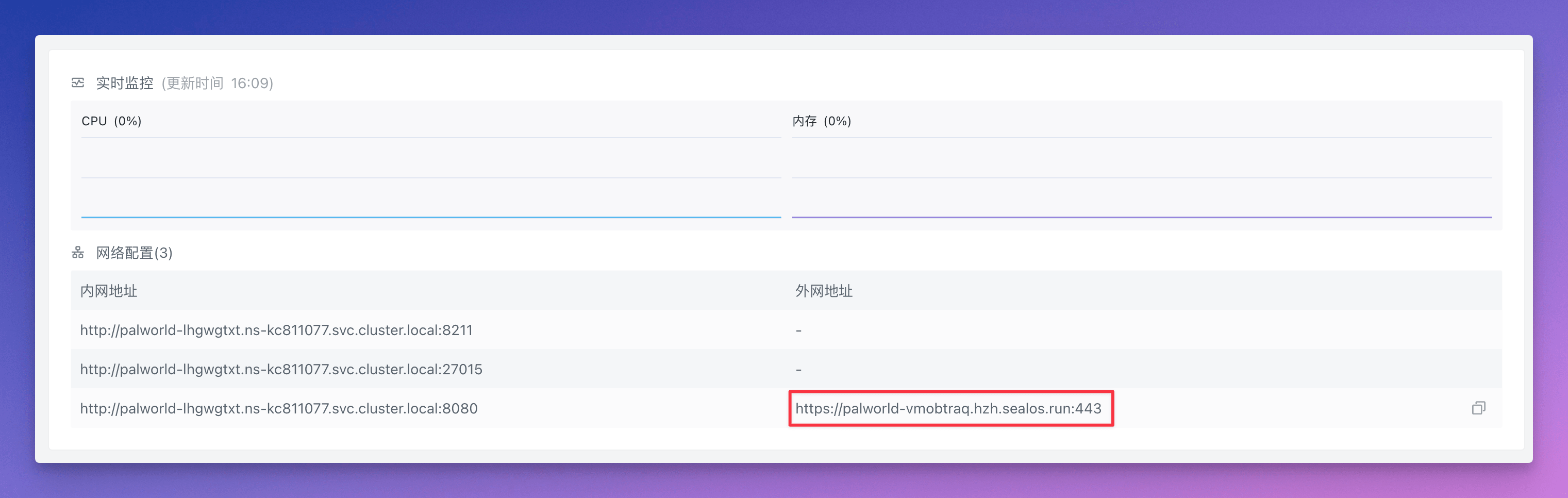
PalDouble-cliquez sur le dossier que j'ai entouré en rouge pour accéder Palau dossier :

Double-cliquez ensuite pour accéder Saved -> SaveGames -> 0au dossier, et enfin double-cliquez pour accéder au dossier d'archive de votre jeu. Cliquez sur l'icône de téléchargement dans le coin supérieur droit pour télécharger WorldOption.sav :
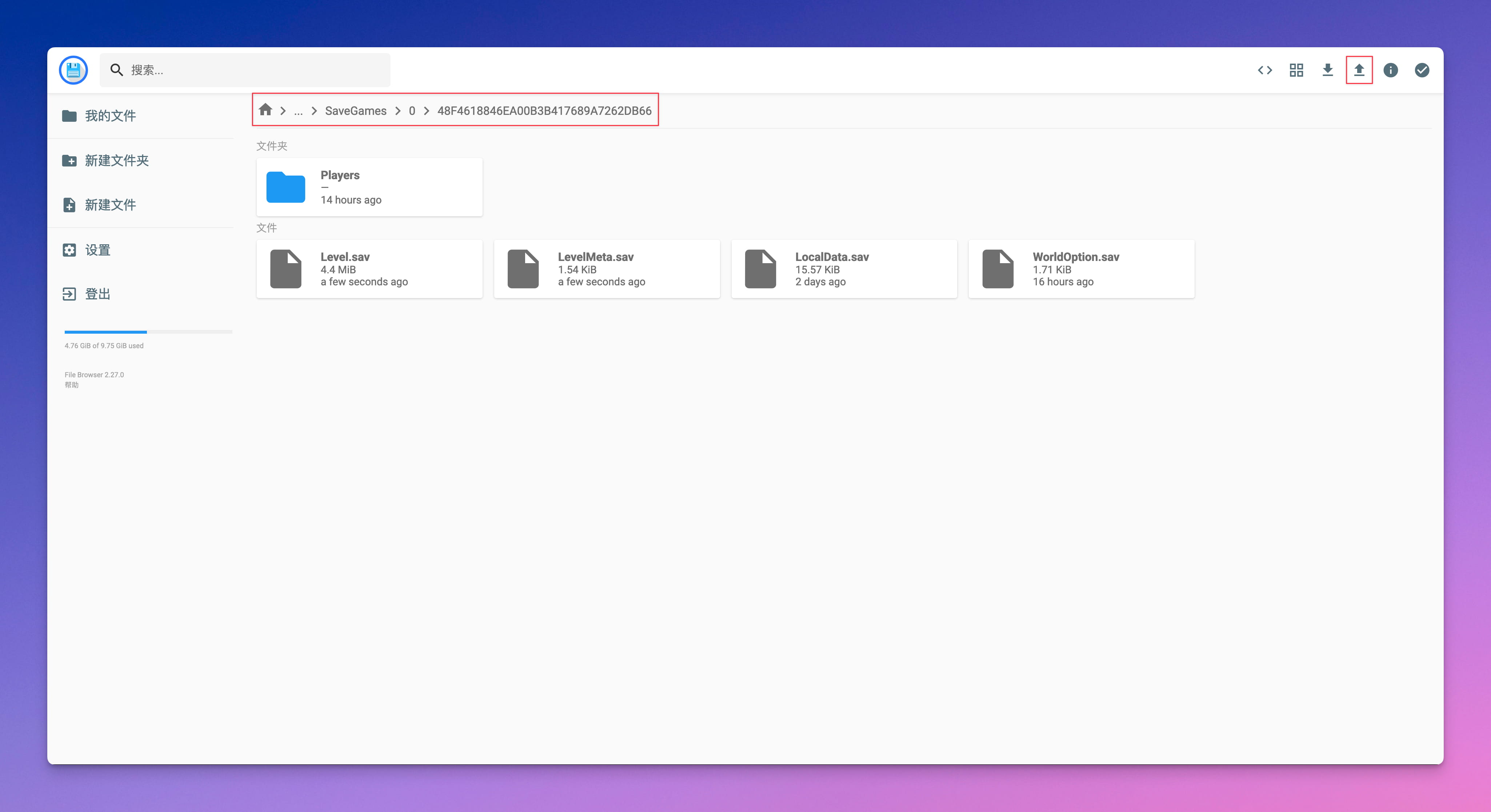
Une fois le téléchargement réussi, revenez à la page de détails de l'application palworld et cliquez sur le bouton de retour à gauche pour revenir à la page de détails :
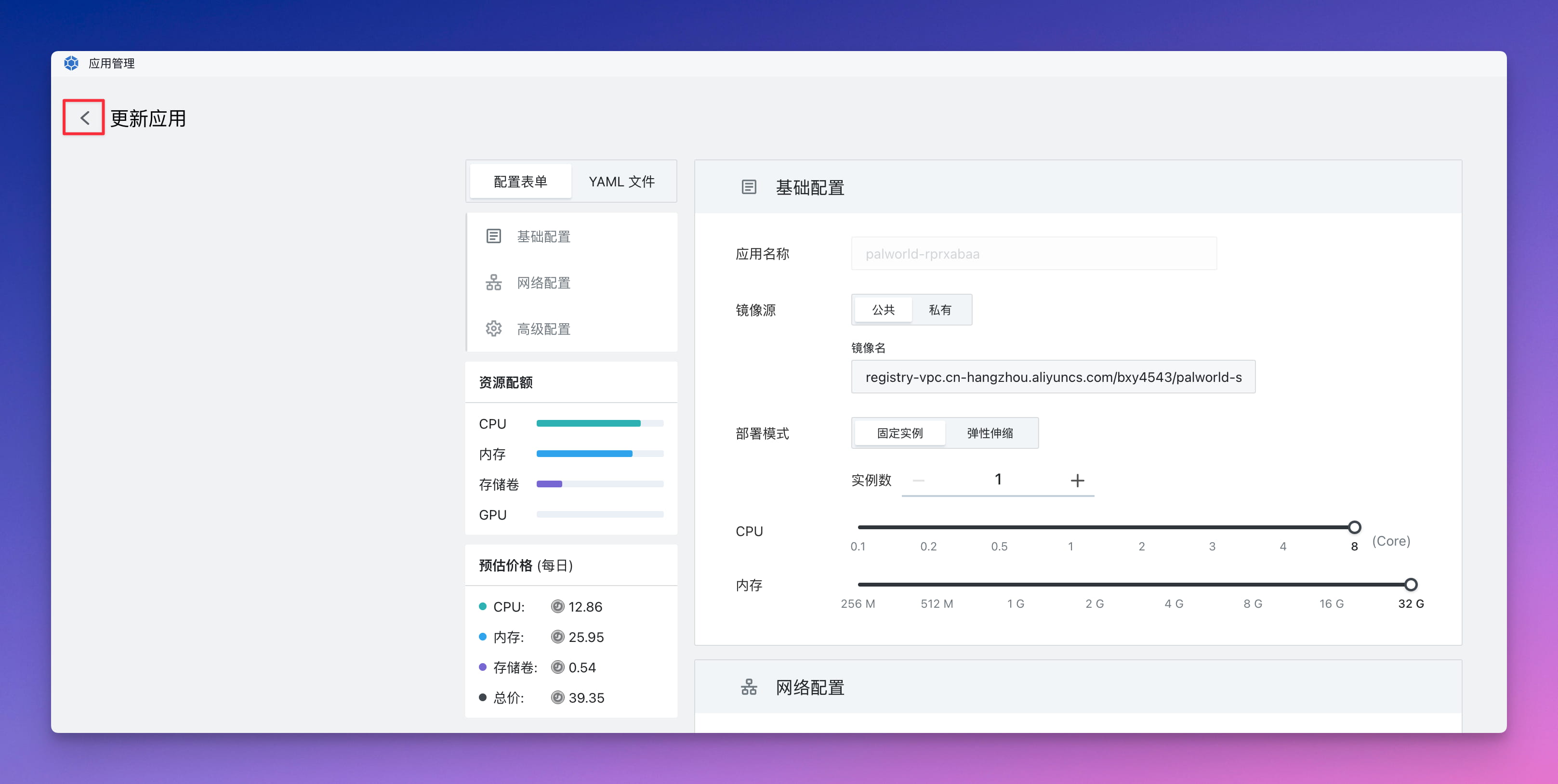
Cliquez ensuite sur Redémarrer dans le coin supérieur droit, attendez que l'application passe à l'état En cours d'exécution, puis cliquez sur le bouton Journal pour afficher le journal. Tant que le journal suivant apparaît, le démarrage réussit :
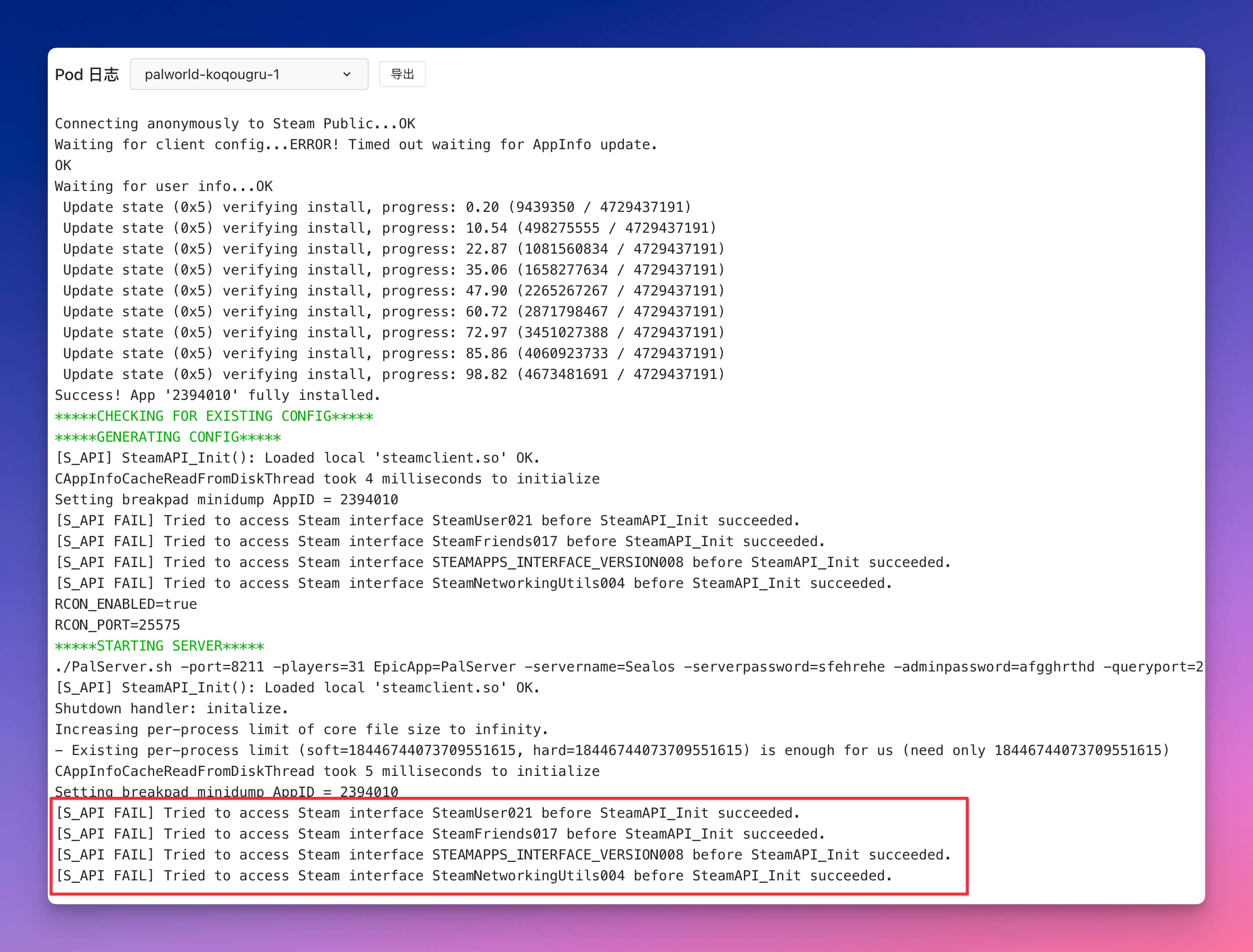
Après un démarrage réussi, vous pouvez vous connecter !
Ce n'est pas la première fois que j'utilise WorldOption.sav
Si vous avez déjà utilisé WorldOption.sav pour la configuration, veuillez vous référer aux étapes suivantes :
1. Exportez WorldOption.sav
Entrez la page de détails de l'application palworld dans l'interface « Gestion des applications », puis cliquez sur l'adresse réseau externe correspondant au port réseau interne 8080 pour ouvrir le gestionnaire de fichiers :
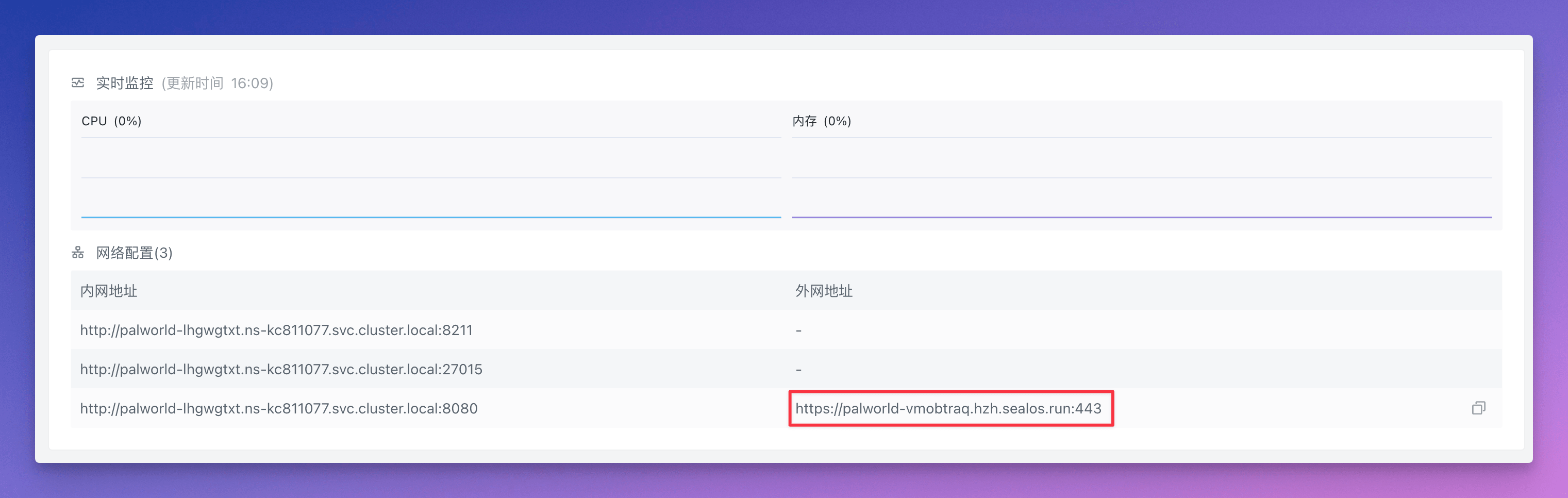
PalDouble-cliquez sur le dossier que j'ai entouré en rouge pour accéder Palau dossier :

Ensuite, double-cliquez pour entrer dans Saved -> Saved -> SaveGames -> 0le dossier, et enfin double-cliquez pour entrer dans le dossier d'archive de votre jeu, puis cliquez sur le fichier WorldOption.sav et cliquez sur l'icône de téléchargement dans le coin supérieur droit pour télécharger WorldOption.sav sur votre site local. ordinateur:
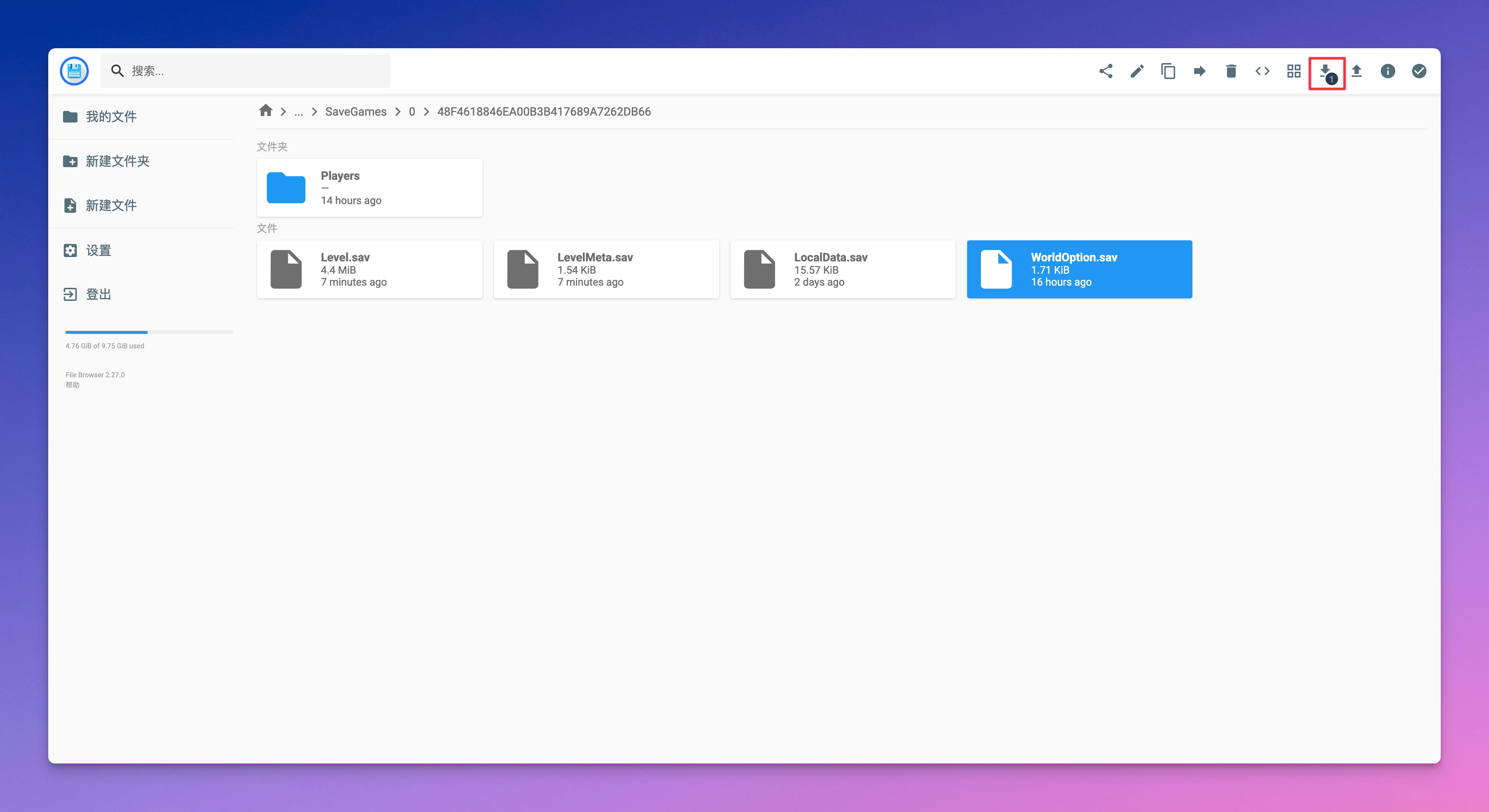
2. Charger la configuration
Ouvrez le « Palu Configurator » sur le bureau de Sealos :
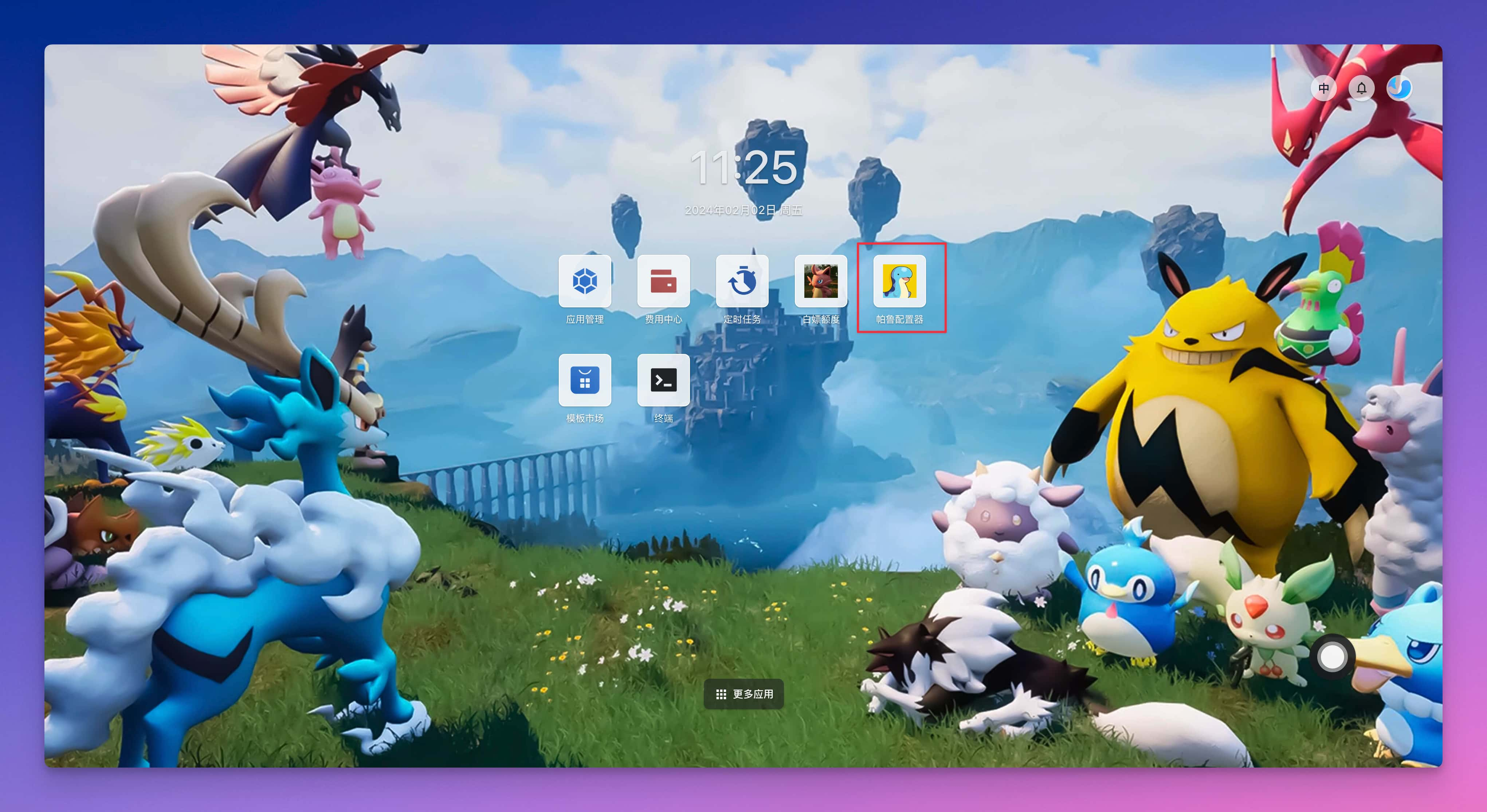
Sélectionnez ensuite WorldOption.sav dans les paramètres avancés, puis cliquez sur Télécharger dans le coin inférieur gauche pour télécharger le WorldOption.sav précédemment exporté :
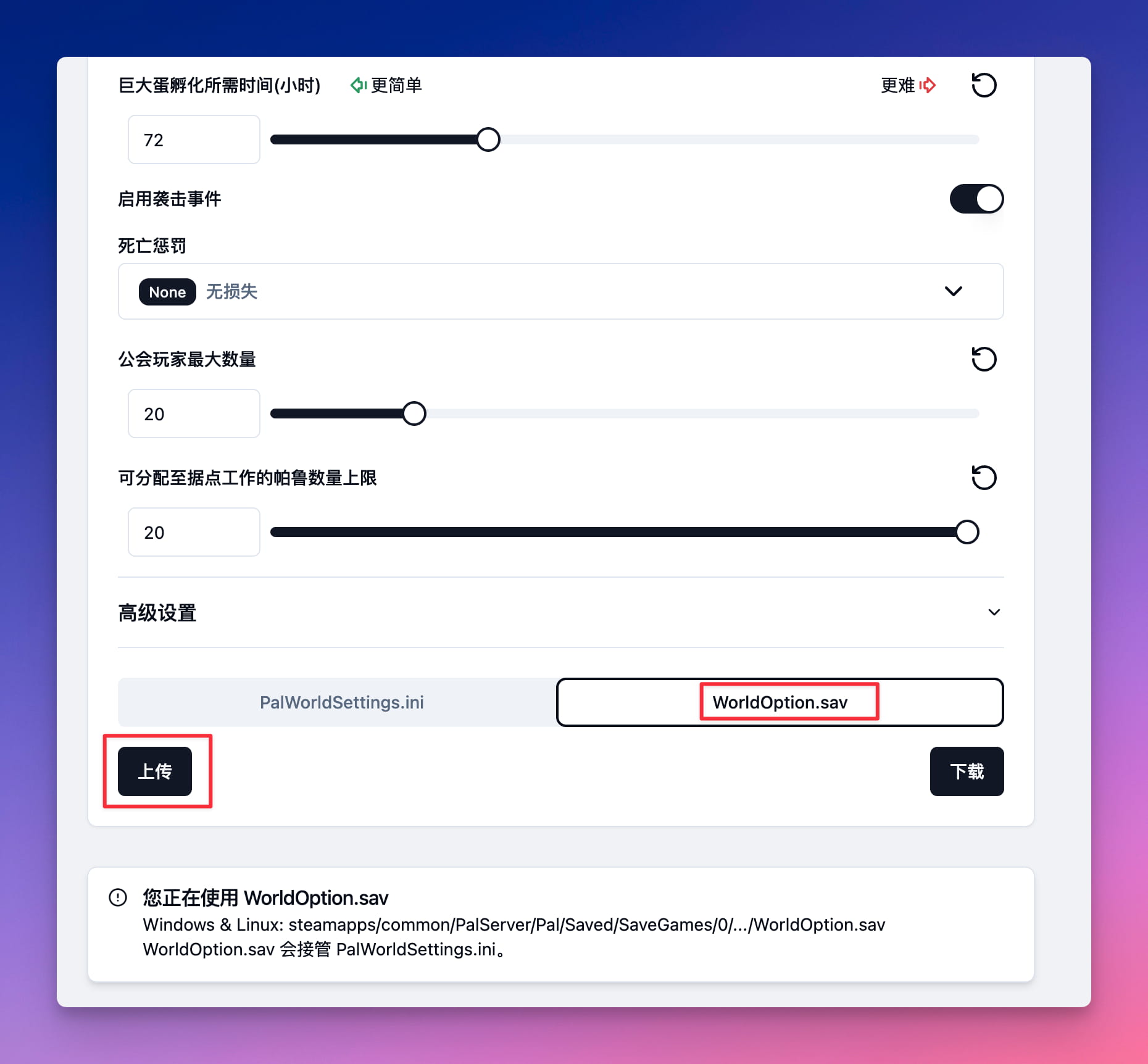
Vous avez maintenant chargé la configuration précédente. Par exemple, si vous avez précédemment configuré la peine de mort pour qu'elle ne soit pas supprimée, la peine de mort ici est Aucune :
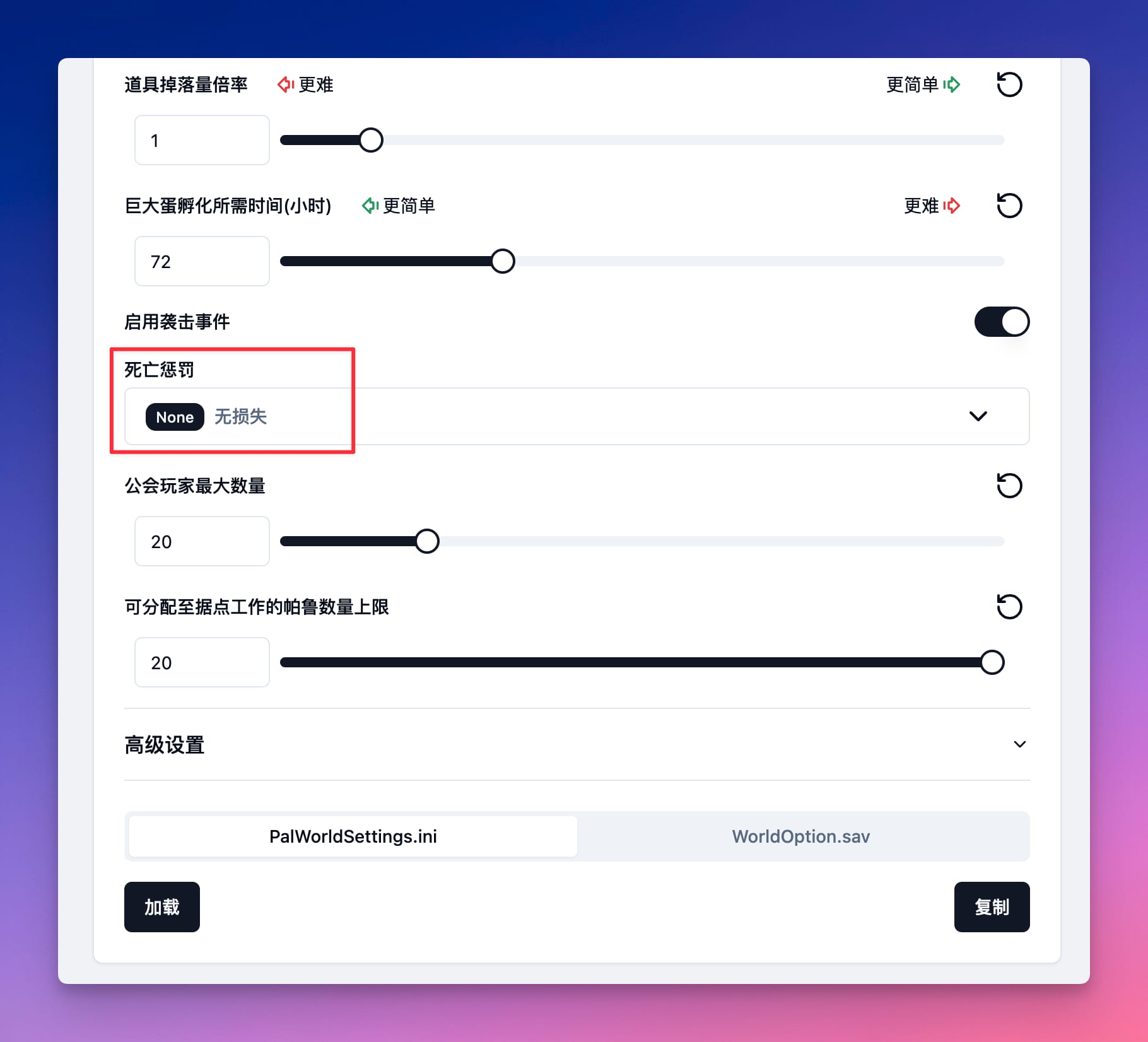
3. Téléchargez WorldOption.sav
Ensuite, vous pourrez apporter des modifications en fonction de la configuration précédente, comme le débit diurne, la limite supérieure du nombre de palus pouvant être attribués à la place forte, etc. Après avoir effectué les modifications, sélectionnez WorldOption.sav dans les paramètres avancés, puis cliquez sur « Télécharger » dans le coin inférieur droit :
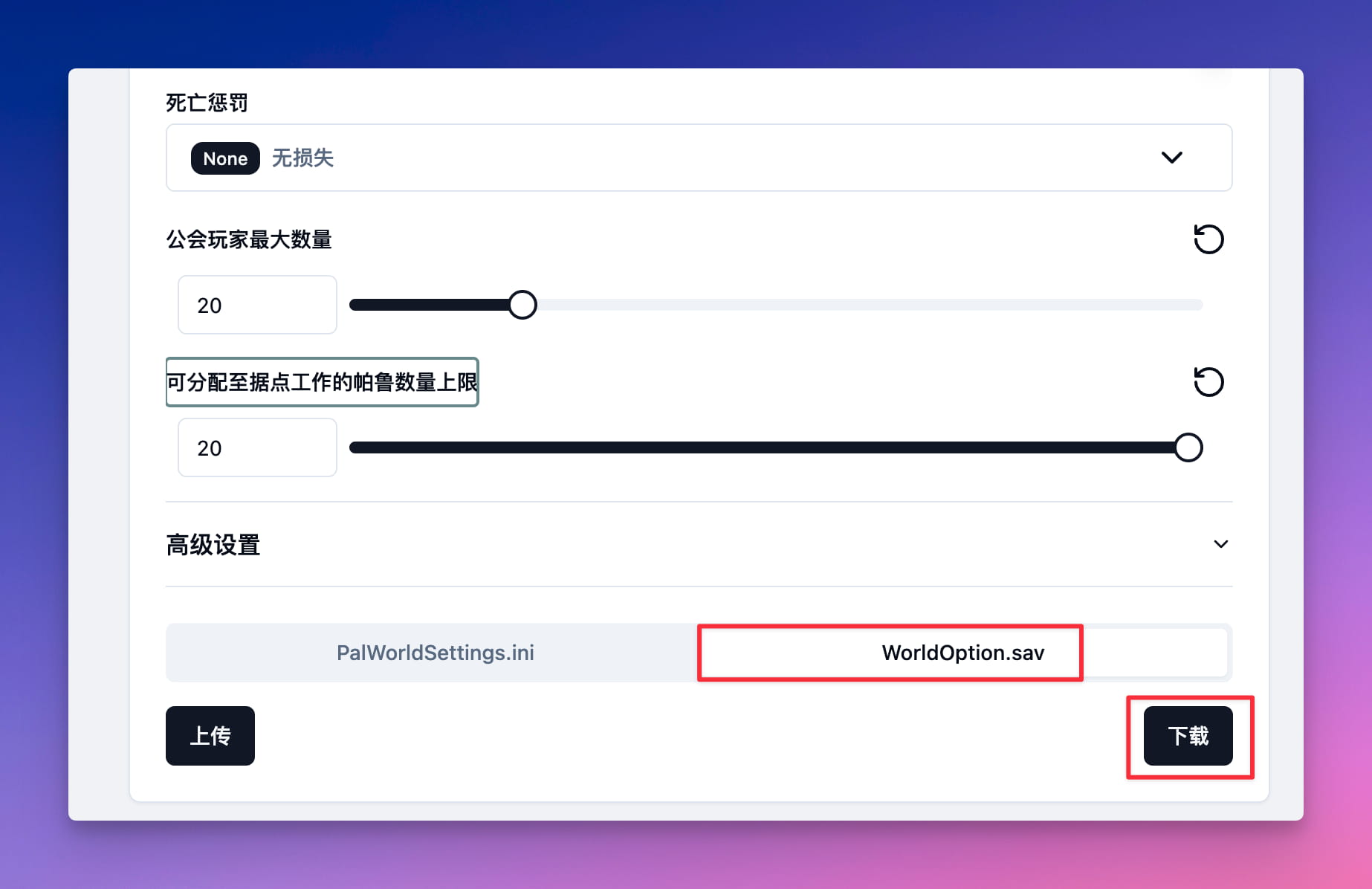
WorldOption.sav sera ensuite téléchargé localement.
4. Importez WorldOption.sav
Entrez la page de détails de l'application palworld dans l'interface « Gestion des applications », puis cliquez sur l'adresse réseau externe correspondant au port réseau interne 8080 pour ouvrir le gestionnaire de fichiers :
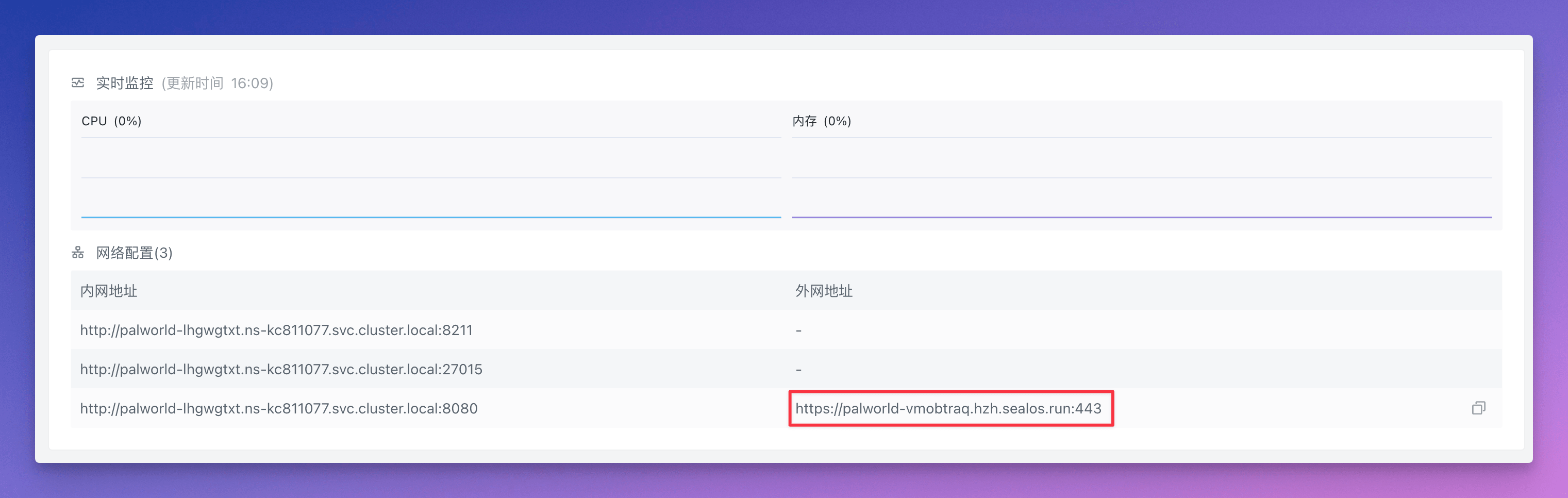
PalDouble-cliquez sur le dossier que j'ai entouré en rouge pour accéder Palau dossier :

Double-cliquez ensuite pour accéder Saved -> SaveGames -> 0au dossier, et enfin double-cliquez pour accéder au dossier d'archive de votre jeu. Cliquez sur l'icône de téléchargement dans le coin supérieur droit pour télécharger WorldOption.sav :
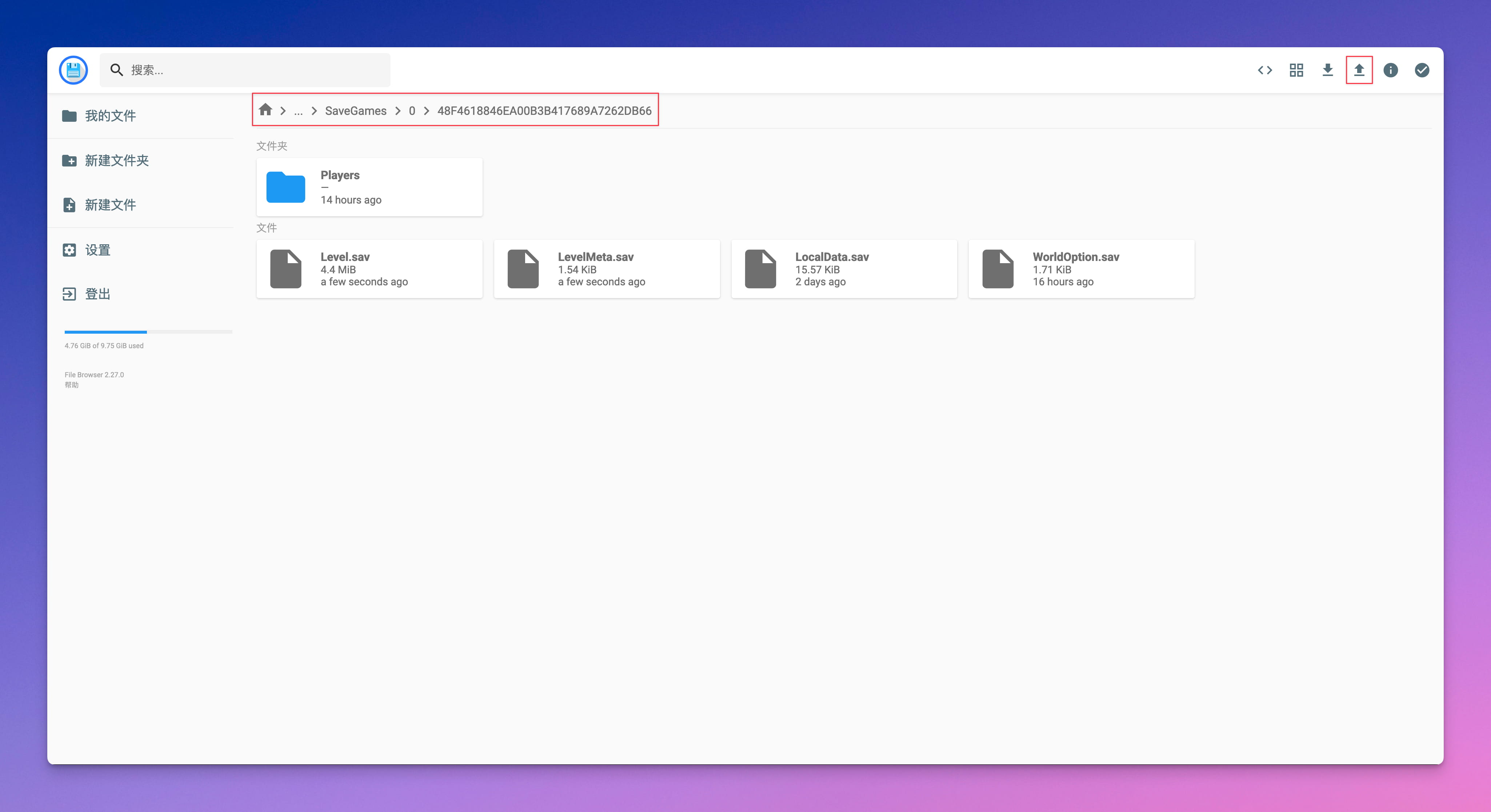
Une fois le téléchargement réussi, revenez à la page de détails de l'application palworld et cliquez sur le bouton de retour à gauche pour revenir à la page de détails :
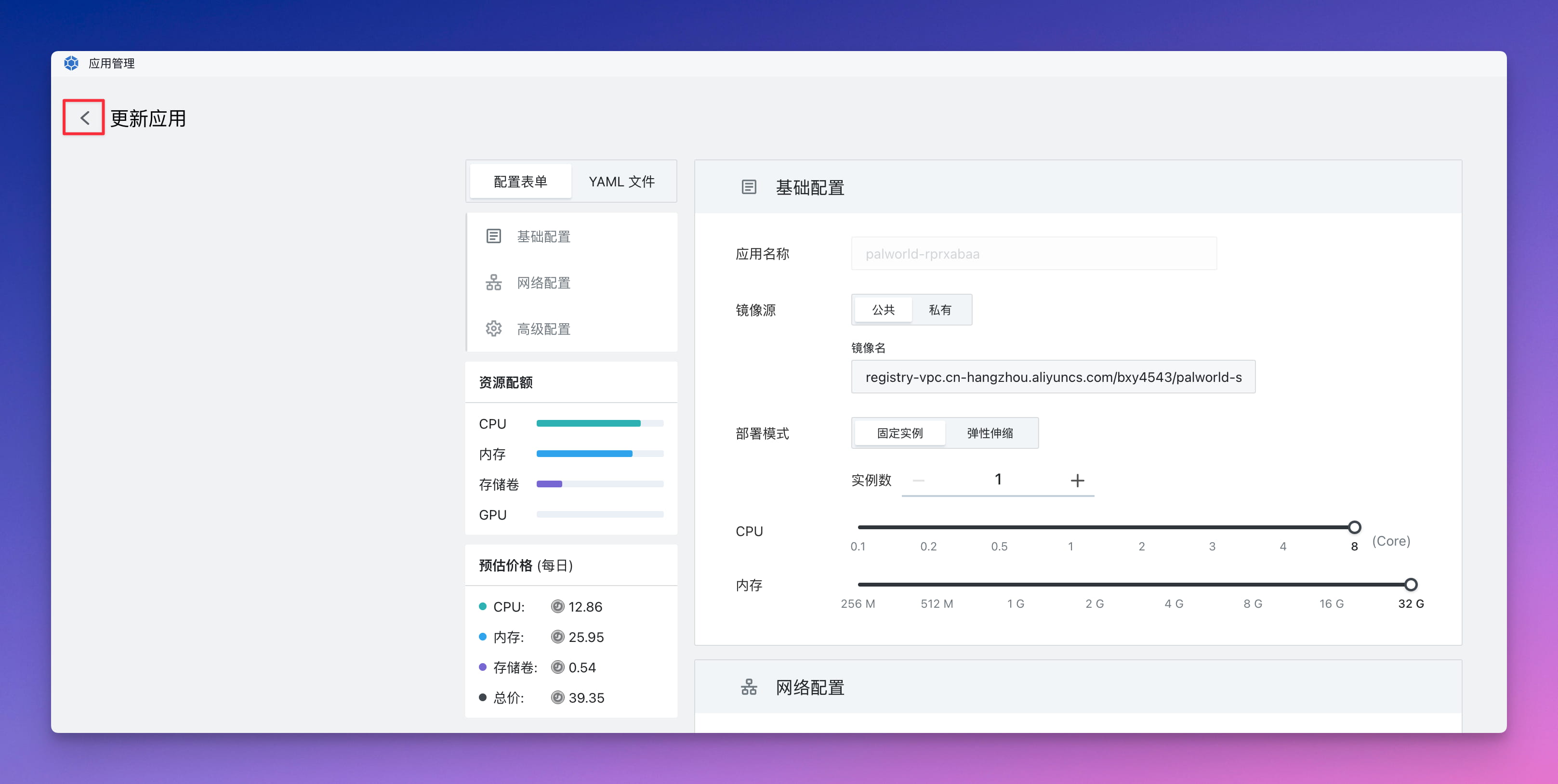
Cliquez ensuite sur Redémarrer dans le coin supérieur droit, attendez que l'application passe à l'état En cours d'exécution, puis cliquez sur le bouton Journal pour afficher le journal. Tant que le journal suivant apparaît, le démarrage réussit :
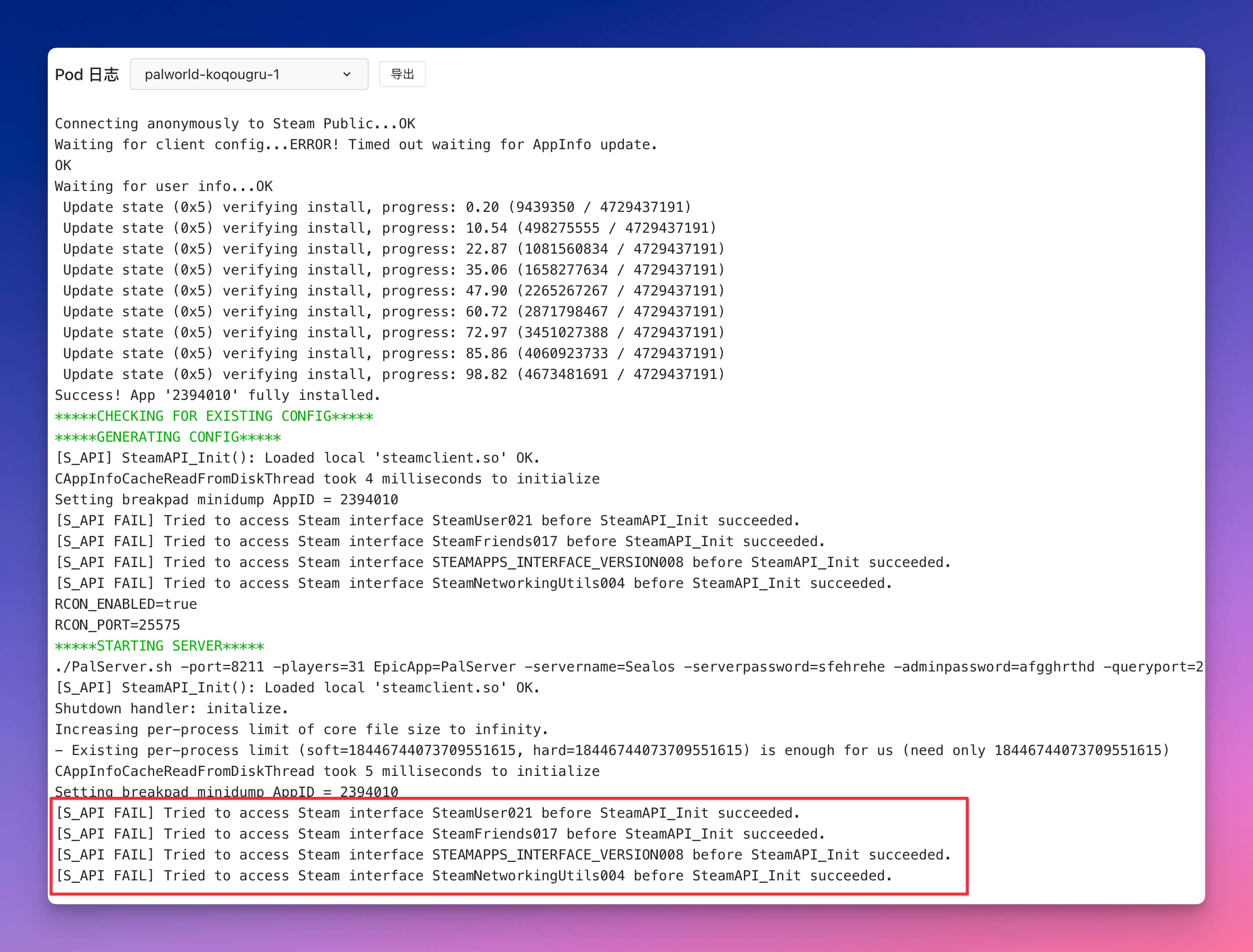
Après un démarrage réussi, vous pouvez vous connecter !
Linus a pris sur lui d'empêcher les développeurs du noyau de remplacer les tabulations par des espaces. Son père est l'un des rares dirigeants capables d'écrire du code, son deuxième fils est directeur du département de technologie open source et son plus jeune fils est un noyau open source. contributeur. Robin Li : Le langage naturel deviendra un nouveau langage de programmation universel. Le modèle open source prendra de plus en plus de retard sur Huawei : il faudra 1 an pour migrer complètement 5 000 applications mobiles couramment utilisées vers Java, qui est le langage le plus enclin . vulnérabilités tierces. L'éditeur de texte riche Quill 2.0 a été publié avec des fonctionnalités, une fiabilité et des développeurs. L'expérience a été grandement améliorée. Bien que l'ouverture soit terminée, Meta Llama 3 a été officiellement publié. la source de Laoxiangji n'est pas le code, les raisons derrière cela sont très réconfortantes. Google a annoncé une restructuration à grande échelle.